一、Linux命令概述
- Linux分类
内部命令 外部命令 集成于Shell解释器程序内部的一些特殊指令,也称为内建(Built-in)指令 Linux系统中能够完成特定功能的脚本文件或二进制程序 属于Shell的一部分 属于 Shell 解释器程序之外的命令
没有单独对应的系统文件 可以找到对应的文件 自动载入内存,可以直接使用 不可以直接使用,需要导入对应文件 - Shell工作流程
- 接收用户输入的命令
- 解释命令
- 传递给系统内核执行
- 命令行格式【命令字 [选项] [参数]】(英文字符区分大小写)
- 命令字
- 是整条命令中最关键的一部分
- 唯一确定一条命令
- 选项(区分:符号后是一个单词用长格式,符号后是一个字母用短格式)
- 短格式 :使用"-"符号引导
- 长格式: 使用“--”符号引导
- 参数
- 命令字的处理对象
- 可以是文件名、目录(路径)名或用户等内容
- 个数可以是零到多个
- 命令字
- 编辑Linux中的快捷键
- Tab键:自动补齐(当目标不是唯一选择时,可以按两下Tab键,会显示可选择的所有项)
- 反斜杠“\”:强制换行
- Ctrl + U组合键:清空至行首
- Ctrl + K组合键:清空至行尾
- Ctrl + L组合键:清屏
- Ctrl + C组合键:取消本次命令编辑
- Ctrl + A组合键:快速到行首
- Ctr l+ E组合键:快速到行尾
- 获得命令帮助的方法
- 内部命令help
- 查看Shell内部命令的帮助信息
- 命令的“--help”选项
- 适用于大多数Linux外部命令
- 使用man命令阅读手册页
- 使用“↑”、“↓”方向键滚动一行文字
- 使用Page Up和Page Down键翻页
- 按Q或q键退出阅读环境
- 按“\”键查找内容
- 内部命令help
二、常用命令
- pwd查看路径
- 切换工作目录
- 将用于的工作目录更改到其他位置
格式 说明 cd 目标位置 切换到目标位置 cd ~ 若不指定目标位置,切换到当前用户的宿主目录 cd cd - 切换到上一次执行cd的命令之前所在的目录
- 将用于的工作目录更改到其他位置
- ls 显示目录中的内容,包括子目录和文件相关属性信息(ls确认一个文件的大小,查看一个目录的大小用du())
-
-a:显示所有 ( All ) 子目录和文件的信息,包括名称以点号 “.” 开头的隐藏目录和隐藏文件。
-
--color:在字符模式中以颜色区分不同的文件,如果使用 “--color=tty” ,则表示使用 终端预定义的颜色方案。通常情况下,深蓝色表示目录,白色表示一般文件,绿色表示可执行的文件,黄色表示设备文件,红色表示压缩文件
-
-A:与 -a 选项的作用基本类似,但有两个特殊隐藏目录不会显示,即表示当前目录的 “ . ” 和表示父目录的 “ .. ”
-
-d:显示目录( Directory )本身的属性,而不是显示目录中的内容
-
-l:以长格式( Long ) 显示文件和目录的列表,包括权限、大小、最后更新时间等 详细信息。不使用 -l 选项时, ls 命令默认以短格式显示目录名或文件名信息结合通配符
- ?:匹配文件啊名中的一个未知字符
- * :匹配文件名中的任意多个字符
-
- 统计指定目录(或文件)所占用磁盘空间的大小
- 选项
- -a :统计磁盘空间占用时包括所有文件,而不仅仅只统计目录
- -h :以更人性化的方式(默认kb计数,但不显示单位)显示统计结果
- -s:只统计所占用空间总的大小,而不是统计每个字目录,文件的大小
- 选项
- alias 给繁琐的操作命令起个别名,简化代码
- alias 别名=‘命令操作’
- 直接输入,查看当前系统已有的别名
- unalias 别名 :删除别名
- 创建
- mkdir 创建目录
- 多级创建目录 mkdir -p 文件a/文件b/文件c
- 如果路径不存在,则创建该路径和目录
- -p 即使创建时存在,创建时也不会报错
- touch创建空文件
- 更新文件的时间
- 创建多个文件 touch 文件{1..100}(创建文件1到文件100)
- touch 文件A 文件二 文件G (创建文件A与文件二、文件G)
- mkdir 创建目录
- 创建链接文件-ln(类似超链接)
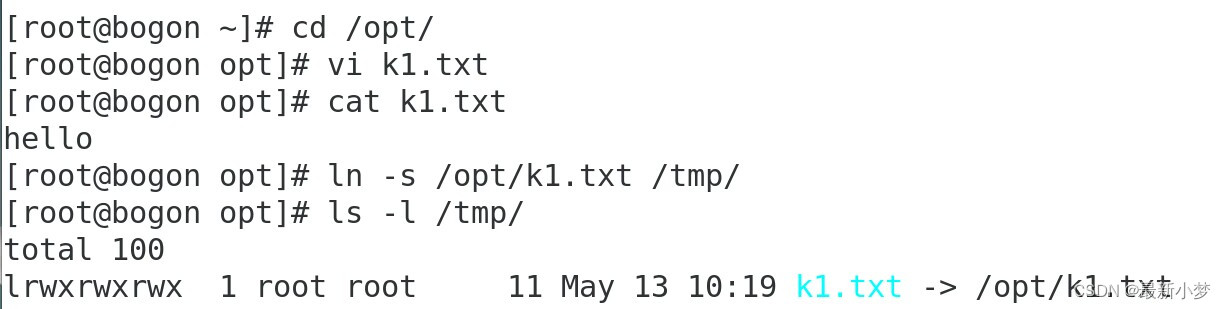
- 软连接(又称符号链接):原本的文件删除了,链接后的文件不能使用
- 硬链接:原本的文件删除了,链接后的文件可以继续使用。只能应用于文件
- ln -s 源文件或目录...链接文件或目标位置
-
rm 命令 —— 删除( Remove )文件或目录
-
-f:删除文件或目录时不进行提醒,而直接强制删除
-
-i:删除文件或目录时提醒用户确认
-
-r:删除目录时必须使用此选项,表示递归删除整个目录树(应谨慎使用)
-
-
复制文件或目录
- -r:复制目录时必须使用此选项,表示递归复制所有文件及子目录
-
-p :复制时保持( Preserve )源文件的权限、属主及时间标记等属性不变
-
-p :复制时保持( Preserve )源文件的权限、属主及时间标记等属性不变
-
-f:覆盖目标同名文件或目录时不进行提醒,而直接强制( Force )复制
-
移动文件或目录
-
重命名:原路径与目标路径一致时,是重名名
-
-
which 命令 —— 查找用户所执行的命令文件存放的目录
-
which 命令用于查找 Linux 命令程序并显示所在的具体位置,其搜索范围主要由用户的 环境变量 P A T H 决定 ( 可以执行 “ e ch o $ P A T H ” 命令查看 ) ,这个范围也是 L i n u x 操作系统在 执行命令或程序时的默认搜索路径
-
由于 Shell 内置的命令并没有对应的程序文件,因此使用 which 查找内部命令时, 将找不到对应的程序
-
echo $PATH 查找对应的路径的真实文件
-
-
find 命令 —— 查找文件或目录
-
按名称查找:关键字为 “-name” ,根据目标文件的名称进行查找,允许使用 “*” 及 “?” 通配符
-
按文件大小查找:关键字为 “-size” ,根据目标文件的大小进行查找,一般使用 “ + ” 和 “-” 号设置超过或小于指定的大小作为查找条件。常用的容量单位包括 kB (注意 k 是小写 ) 、 MB 、 GB
-
按文件属主查找:关键字为 “-user” ,根据文件是否属于目标用户进行查找
-
按文件类型查找:关键字为 “-type” ,根据文件的类型进行查找,这里的类型指的是 普通文件 ( f ) 、目录( d ) 、块设备文件 ( b ) 、字符设备文件 ( c ) 等。块设备指的 是成块读取数据的设备 ( 如硬盘、内存等 ) ,而字符设备指的是按单个字符读取数 据的设备(如键盘、鼠标等 )
-
-
部分用法
-
【有道云笔记】在vm中安装Linx
https://note.youdao.com/s/6kjwqzhd
-





















 5万+
5万+

 被折叠的 条评论
为什么被折叠?
被折叠的 条评论
为什么被折叠?








